жӮЁеҘҪпјҢзҷ»еҪ•еҗҺжүҚиғҪдёӢи®ўеҚ•е“ҰпјҒ
иҝҷзҜҮвҖңAndroidеҰӮдҪ•е®һзҺ°дёҖдёӘеҖ’и®Ўж—¶иҮӘе®ҡд№үжҺ§д»¶вҖқж–Үз« зҡ„зҹҘиҜҶзӮ№еӨ§йғЁеҲҶдәәйғҪдёҚеӨӘзҗҶи§ЈпјҢжүҖд»Ҙе°Ҹзј–з»ҷеӨ§е®¶жҖ»з»“дәҶд»ҘдёӢеҶ…е®№пјҢеҶ…е®№иҜҰз»ҶпјҢжӯҘйӘӨжё…жҷ°пјҢе…·жңүдёҖе®ҡзҡ„еҖҹйүҙд»·еҖјпјҢеёҢжңӣеӨ§е®¶йҳ…иҜ»е®ҢиҝҷзҜҮж–Үз« иғҪжңүжүҖ收иҺ·пјҢдёӢйқўжҲ‘们дёҖиө·жқҘзңӢзңӢиҝҷзҜҮвҖңAndroidеҰӮдҪ•е®һзҺ°дёҖдёӘеҖ’и®Ўж—¶иҮӘе®ҡд№үжҺ§д»¶вҖқж–Үз« еҗ§гҖӮ
Android е…¶е®һжҸҗдҫӣдәҶдёҖдёӘеҖ’и®Ўж—¶жҺ§д»¶еҸ«еҒҡCountDownTimerпјҢиҝҷдёӘеҖ’и®Ўж—¶жҺ§д»¶з”Ёиө·жқҘд№ҹеҫҲз®ҖеҚ•пјҢдҪҶжҳҜиҰҒжҢүз…§жҲ‘们жғіиҰҒзҡ„еҖ’и®Ўж—¶ж ·ејҸеҺ»еҒҡе°ұжҜ”иҫғз№ҒзҗҗдәҶгҖӮжҜ”еҰӮиҜҙжҲ‘们еёҢжңӣеҖ’и®Ўж—¶жҢүз…§жҲ‘们жғіиҰҒзҡ„ж ·ејҸеұ•зӨәHH:MM:SSжҲ–иҖ…жҳҜHH-MM-SSзӯүж ·ејҸпјҢжҲ–иҖ…еёҢжңӣеҰӮдёӢеұ•зӨәпјҡ
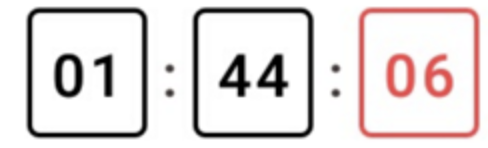
иҰҒеҒҡзҡ„е·ҘдҪңе°ұдјҡжҜ”иҫғз№ҒзҗҗдәҶпјҢдёҚжҳҜиҜҙдёҚиғҪе®һзҺ°пјҢеҸӘжҳҜе®һзҺ°иө·жқҘд»Јд»·жҜ”иҫғеӨ§пјҢжүҖд»ҘеҰӮжһңжҲ‘们е°Ҷе…¶еҒҡжҲҗдёҖдёӘиҮӘе®ҡд№үзҡ„viewпјҢеҸҜд»Ҙж №жҚ®з”ЁжҲ·дј иҝӣжқҘзҡ„ж ·ејҸеҺ»еҒҡеҖ’и®Ўж—¶ж ·ејҸзҡ„еұ•зӨәпјҲжіЁпјҡжң¬ж–Үзҡ„д»Јз ҒжңӘеҒҡиҝҷдәӣж ·ејҸзҡ„еҠҹиғҪпјҢдҪҶжҳҜеҹәдәҺжң¬ж–Үд»Јз ҒеҫҲе®№жҳ“е®һзҺ°иҝҷдёӘеҠҹиғҪпјүпјҢдёӢйқўе°ұдёҖиө·зңӢзңӢжҲ‘е®һзҺ°зҡ„еҖ’и®Ўж—¶иҮӘе®ҡд№үжҺ§д»¶еҗ§гҖӮ
пјҲжіЁпјӣжң¬ж–Үд»Јз ҒдёҚеҸҜзӣҙжҺҘдҪҝз”ЁеҲ°йЎ№зӣ®дёӯпјҢеҰӮжһңйңҖиҰҒдҪҝз”ЁеҲ°йЎ№зӣ®дёӯпјҢиҝҳйңҖиҰҒеҜ№д»Јз ҒеҒҡеӨ„зҗҶпјҢжҜ”еҰӮеӣәе®ҡж—¶й—ҙеҲ°жҳҫзӨәе®ҪеәҰпјҢдёҚ然жҳҫзӨәж—¶й—ҙж—¶дјҡеҮәзҺ°и·іи·ғе’ҢжҳҫзӨәдёҚе…ЁеҜ№жғ…еҶөпјҢдҫӢеҰӮеҸҜд»ҘжөӢйҮҸвҖң00:00:00вҖқзҡ„е®ҪеәҰи®ҫзҪ®дёӘжҳҫзӨәзҡ„viewпјҢжҲ–иҖ…иҜ»иҖ…еҸҜд»ҘиҮӘе·ұйҖүжӢ©и§ЈеҶізҡ„еҠһжі•пјҢиҝҳжңүжҳҫзӨәзҡ„ж—¶еҖҷжҳҜеҗҰйңҖиҰҒеҺ»жҺүеӯ—дҪ“зҡ„еҶ…иҫ№и·қпјҢиҝҷдёӘйғҪйңҖиҰҒиҜ»иҖ…иҮӘе·ұеҺ»еҶіе®ҡпјҢеҺ»жҺүеҶ…иҫ№и·қд№ҹз®ҖеҚ•пјҢе°ұжҳҜTextViewзҡ„дёҖдёӘж–№жі•setIncludeFontPadding(false)е°ұиЎҢдәҶпјү

иҝҷдёӘеҖ’и®Ўж—¶жҳҜзІҫзЎ®еҲ°дәҶжҜ«з§’пјҢдҪҶд№ҹеҸҜд»Ҙж №жҚ®иҮӘе·ұзҡ„йңҖжұӮеҺ»дҝ®ж”№гҖӮеҫҲз®ҖеҚ•е°Ҷж јејҸд»ҺвҖңHH:MM:SS SSS вҖқж”№дёәвҖңHH:MM:SSвҖқе°ұеҸҜд»ҘдәҶ
е®һзҺ°зҡ„жҖқи·Ҝе…¶е®һеҫҲз®ҖеҚ•пјҢ继жүҝиҮӘдёҖдёӘTextView,еҸӮз…§зі»з»ҹзҡ„еҖ’и®Ўж—¶жҺ§д»¶еҒҡдёҖдёӘе°ҒиЈ…е°ұеҸҜд»ҘдәҶгҖӮ
йҰ–е…ҲеҲқе§ӢеҢ–йңҖиҰҒеҖ’и®Ўж—¶зҡ„ж—¶й—ҙпјҡ
public void init(long timeInFuture, long timeInterval){
mTimeInFuture = timeInFuture;
mTimeInterval = timeInterval;
mStopTimeInFuture = SystemClock.elapsedRealtime() + mTimeInFuture;
updateText(mStopTimeInFuture);
}timeInFuture иЎЁзӨәдҪ иҰҒеҖ’и®Ўж—¶зҡ„дёҖдёӘж—¶й—ҙй•ҝеәҰпјҢжҜ”еҰӮиҜҙ10з§’пјҢ3еӨ©пјҢ5еӨ©зӯүпјҢtimeIntervalиЎЁзӨәж—¶й—ҙй—ҙйҡ”пјҢеҚіжҜҸж¬ЎеҖ’и®Ўж—¶йҖ’еҮҸеӨҡе°‘ж—¶й—ҙпјҢеҸҜд»ҘжҳҜ1з§’пјҢ2з§’пјҢ3з§’…,elapsedRealtimeиЎЁзӨәиҺ·еҸ–д»Һи®ҫеӨҮbootеҗҺз»ҸеҺҶзҡ„ж—¶й—ҙеҖјпјҢйҖҡиҝҮд»–еҠ дёҠжҲ‘们зҡ„ж—¶й—ҙй•ҝеәҰпјҢе°ұеҸҜд»ҘеҮҶеӨҮејҖе§ӢеҖ’и®Ўж—¶дәҶгҖӮ
public void start() {
mStarted = true;
updateTimer();
}еҪ“з”ЁжҲ·и°ғз”ЁstartпјҲпјүеҮҪж•°ж—¶пјҢдјҡи°ғз”ЁupdateTimerпјҲпјүеҮҪж•°пјҢиҝҷдёӘеҮҪж•°дјҡжү§иЎҢеҖ’и®Ўж—¶зҡ„йҖ»иҫ‘пјҡ
private void updateTimer() {
boolean running = mVisible && mStarted && isShown();
if(running != mRunning){
if(running) {
doCountDownTimer();
}else{
removeCallbacks(mTickRunnable);
}
mRunning = running;
}
}д»Һд»Јз ҒдёӯеҸҜзҹҘпјҢеҸӘжңүжҺ§д»¶еҸҜи§Ғ并且时mStartedзҡ„жғ…еҶөдёӢжүҚдјҡеҺ»еҒҡеҖ’и®Ўж—¶гҖӮеҖ’и®Ўж—¶зҡ„жү§иЎҢеҮҪж•°doCountDownTimerеҰӮдёӢпјҡ
private void doCountDownTimer() {
final long millisLeft = mStopTimeInFuture - SystemClock.elapsedRealtime();
if(millisLeft <= 0){
onFinish();
}else{
long lastUpdateTextStart = SystemClock.elapsedRealtime();
updateText(millisLeft);
// take into account updateText() take time to execute
long lastUpdateTextDuration = SystemClock.elapsedRealtime() - lastUpdateTextStart;
long delay;
if(millisLeft < mTimeInterval){
delay = millisLeft - lastUpdateTextDuration;
if(delay < 0) {
delay = 0;
}
} else {
delay = mTimeInterval - lastUpdateTextDuration;
while (delay < 0) {
delay += mTimeInterval;
}
}
postDelayed(mTickRunnable,delay);
}
}д»Јз ҒеҫҲе®№жҳ“зңӢжҮӮпјҢиҝҷдёӘең°ж–№йңҖиҰҒзү№еҲ«иҜҙжҳҺзҡ„жҳҜпјҢе’ұ们зҡ„еҖ’и®Ўж—¶еҲ©з”ЁдәҶviewзҡ„postDelayedж–№жі•пјҢlastUpdateTextDurationиҝҷдёӘеҸҳйҮҸеҖји®°еҪ•дәҶдёҠдёҖж¬Ўжӣҙж–°еҖ’и®Ўж—¶textжүҖиҖ—иҙ№зҡ„ж—¶й—ҙпјҢжҠҠиҝҷдёӘж—¶й—ҙиҖғиҷ‘дёҠдјҡи®©еҖ’и®Ўж—¶жӣҙеҠ зІҫзЎ®пјҢеӣ дёәеңЁdemoдёәдәҶжј”зӨәзҡ„йңҖиҰҒжүҖд»ҘеҠ дәҶдёӨдёӘжҢүй’®пјҢеңЁз§’жқҖж—¶пјҢиҝҷдёӘж—¶й—ҙзҡ„зІҫзЎ®жҖ§иҝҳжҳҜжңүиҰҒжұӮзҡ„пјҢеҰӮжһңе·®ејӮеӨӘеӨ§зҡ„иҜқдјҡеҪұе“Қз”ЁжҲ·дҪ“йӘҢгҖӮ
ж–Үз« ејҖеӨҙиҜҙеҸҜд»Ҙи®©ж—¶й—ҙжҳҫзӨәеҗ„з§Қж ·ејҸпјҢе…¶е®һе°ұжҳҜжҠҠж—¶й—ҙдёӯзҡ„жҜҸдёӘеӯ—з¬ҰеҲҶзҰ»еҮәжқҘпјҢиҝҷж ·е°ұиғҪеҚ•зӢ¬зҡ„е®ҡд№үж ·ејҸдәҶпјҡ
private String formatTime(long now) {
String split = " : ";
SimpleDateFormat sdf = new SimpleDateFormat("HH:mm:ss SSS", Locale.CHINA);
String time = sdf.format(now).replace(" ",":");
Log.d(TAG,"zhongxj: " + time);
String[] time_arr = time.split(":");
int hour = Integer.parseInt(time_arr[0]);
Log.d(TAG,"zhongxj: before transform " + hour);
hour-=8;
Log.d(TAG,"zhongxj: " + hour);
if(hour<10){
time_arr[0] = "0"+hour;
}else{
time_arr[0] = "" + hour;
}
return time_arr[0] + split + time_arr[1] + split
+time_arr[2] + split + time_arr[3];
}йңҖиҰҒеҠ ж ·ејҸе°ұи®ҫи®ЎеҘҪж ·ејҸеҗҺжҠҠеҲҶеүІеҘҪзҡ„еӯ—з¬ҰеЎ«еҲ°ж ·ејҸдёӯе°ұеҸҜд»ҘдәҶпјҒ
д»ҘдёҠе°ұжҳҜе…ідәҺвҖңAndroidеҰӮдҪ•е®һзҺ°дёҖдёӘеҖ’и®Ўж—¶иҮӘе®ҡд№үжҺ§д»¶вҖқиҝҷзҜҮж–Үз« зҡ„еҶ…е®№пјҢзӣёдҝЎеӨ§е®¶йғҪжңүдәҶдёҖе®ҡзҡ„дәҶи§ЈпјҢеёҢжңӣе°Ҹзј–еҲҶдә«зҡ„еҶ…е®№еҜ№еӨ§е®¶жңүеё®еҠ©пјҢиӢҘжғідәҶи§ЈжӣҙеӨҡзӣёе…ізҡ„зҹҘиҜҶеҶ…е®№пјҢиҜ·е…іжіЁдәҝйҖҹдә‘иЎҢдёҡиө„и®Ҝйў‘йҒ“гҖӮ
е…ҚиҙЈеЈ°жҳҺпјҡжң¬з«ҷеҸ‘еёғзҡ„еҶ…е®№пјҲеӣҫзүҮгҖҒи§Ҷйў‘е’Ңж–Үеӯ—пјүд»ҘеҺҹеҲӣгҖҒиҪ¬иҪҪе’ҢеҲҶдә«дёәдё»пјҢж–Үз« и§ӮзӮ№дёҚд»ЈиЎЁжң¬зҪ‘з«ҷз«ӢеңәпјҢеҰӮжһңж¶үеҸҠдҫөжқғиҜ·иҒ”зі»з«ҷй•ҝйӮ®з®ұпјҡis@yisu.comиҝӣиЎҢдёҫжҠҘпјҢ并жҸҗдҫӣзӣёе…іиҜҒжҚ®пјҢдёҖз»ҸжҹҘе®һпјҢе°Ҷз«ӢеҲ»еҲ йҷӨж¶үе«ҢдҫөжқғеҶ…е®№гҖӮ
жӮЁеҘҪпјҢзҷ»еҪ•еҗҺжүҚиғҪдёӢи®ўеҚ•е“ҰпјҒ